
重大な問題
ここ1か月の間に2回も同じエクスプローラーが消える事件(?)が起りました。友人の場合は特に重症で、PCに疎い彼は慌ててサポートを求めてきました。
スマホを持っているのだから検索してみればよいのに、そのスマホも使いこなせない人種なので重大な問題です。でも、PCが使える方は瞬時にブラウザで検索できますよね。highdy は消えたことがないので、残念ながらその正確な理由はよく判りません。
エクスプローラーは、正常な状態の Windows PCではデフォルトでタスクバーに常駐させてある筈です。
復活させる方法
いろいろありますが、ここでは簡単な方法を2つご紹介します。
① [Windows] + 「R」で「ファイル名を指定して実行」ダイヤログを表示させ、「explorer.exe」→ [OK]
② タスクマネージャーを起動し、(画面下が「簡易表示」になっている場合は「詳細」に切り替え)→ ファイル (F) → 「新しいタスクの実行(N)」を選択すると、「新しいタスクの作成」ダイヤログが開きます。
上記と同じように入力→ [OK]
タスクマネージャーを開くには、Windows10 では、画面下のタスクバーの何もない部分を右クリックして開くメニューから選択、Windows11 の場合は、[スタート] ボタンを右クリック → 「タスクマネージャー(T)」を選択します。
上記のいずれかの方法で、エクスプローラーを表示させると、動作中のアプリ(プログラム)は画面下のタスクバーにアイコンが表示され、アイコンの下に「 _ 」(アンダーバー)がついています。
そのアイコンの上で右クリック → 「タスクバーにピン留めする」を選ぶだけで復活完了です。
ここ1か月の間に2回も同じエクスプローラーが消える事件(?)が起りました。友人の場合は特に重症で、PCに疎い彼は慌ててサポートを求めてきました。
スマホを持っているのだから検索してみればよいのに、そのスマホも使いこなせない人種なので重大な問題です。でも、PCが使える方は瞬時にブラウザで検索できますよね。highdy は消えたことがないので、残念ながらその正確な理由はよく判りません。
エクスプローラーは、正常な状態の Windows PCではデフォルトでタスクバーに常駐させてある筈です。
復活させる方法
いろいろありますが、ここでは簡単な方法を2つご紹介します。
① [Windows] + 「R」で「ファイル名を指定して実行」ダイヤログを表示させ、「explorer.exe」→ [OK]
② タスクマネージャーを起動し、(画面下が「簡易表示」になっている場合は「詳細」に切り替え)→ ファイル (F) → 「新しいタスクの実行(N)」を選択すると、「新しいタスクの作成」ダイヤログが開きます。
上記と同じように入力→ [OK]
タスクマネージャーを開くには、Windows10 では、画面下のタスクバーの何もない部分を右クリックして開くメニューから選択、Windows11 の場合は、[スタート] ボタンを右クリック → 「タスクマネージャー(T)」を選択します。
上記のいずれかの方法で、エクスプローラーを表示させると、動作中のアプリ(プログラム)は画面下のタスクバーにアイコンが表示され、アイコンの下に「 _ 」(アンダーバー)がついています。
そのアイコンの上で右クリック → 「タスクバーにピン留めする」を選ぶだけで復活完了です。
復活しました! 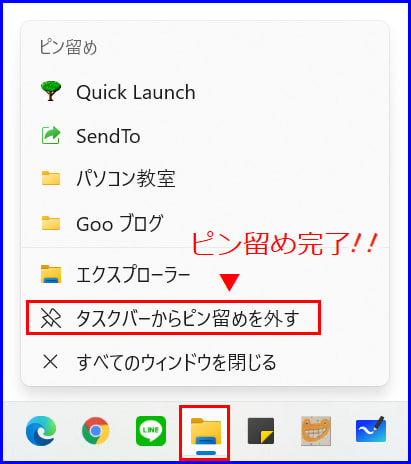
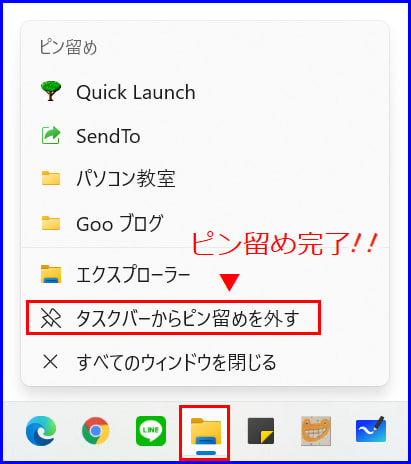

デスクトップに似たような画像の縮小版が沢山あって、選択の際に困ったことはありませんか?
そのようなときは、[Ctrl] キーを押しながらマウスホイールを廻してみましょう。大きさが自由に変更できます。(但し、文字の大きさは変化しません。)
このワザは、Webブラウザ(ネット上)のサイトの文字や画像が見づらいときに拡大・縮小する方法でしたね。(ブラウザの場合は、文字も画像も大きくできます。)
ブラウザ表示を元に戻すには、[Ctrl] + 「0」(ゼロ)です。
本日もご来訪いただきありがとうございました。
記事の保存には、画面上で右クリック → 印刷 → PDFに保存
することにより、すべてのリンクも活用できます。
することにより、すべてのリンクも活用できます。

































今覚えても、すぐに忘れると思います。
私は、本当に困らないと覚えません(≧∇≦)
そんな時に このブログを参照させていただきます。
いつも学ばせていただき 感謝です。
いつもご訪問ありがとうございます。
「ためになる」と思う記事は、お気に入りの中に「PC」とか「トラブル」など適当なフォルダを設けて整理しておけば十分です。
ただ、PCそのものが起動できないときに活用する記事は、PDFファイルなどにコピーを保存しておく必要があるかも知れません。
通常PCが使える状態でのトラブルは、ネット上にキーワードを2、3個入れて検索すれば済むことですから、覚える必要は全くありません。
私の場合は、身体一つで出かけて、あるいは旅行中に緊急でサポートをすることもあるので、頭の中にメモリーしておいた方が便利なだけです。知識は場所をとりませんので。